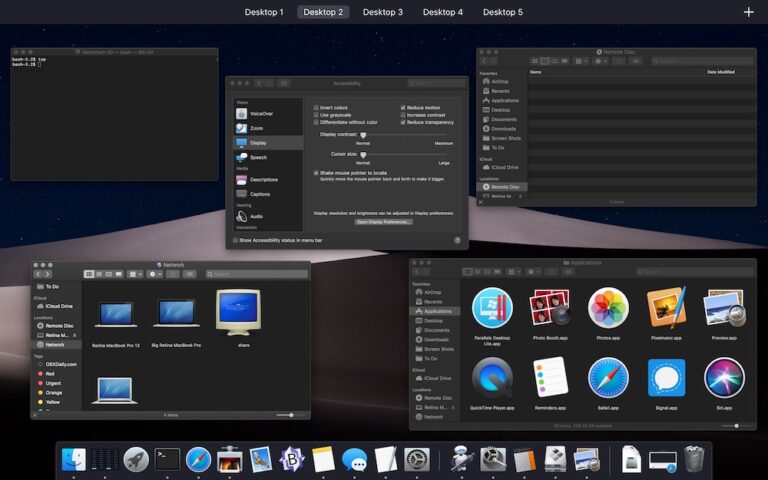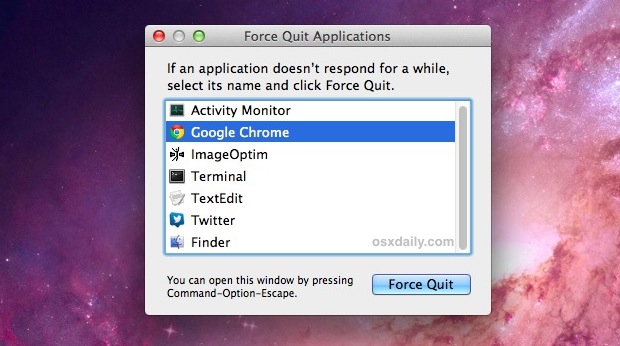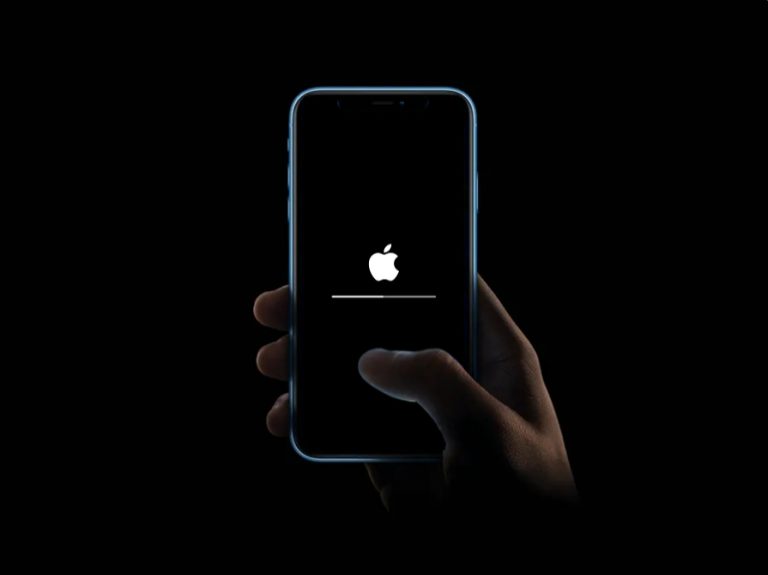Увеличивайте размер шрифта в терминале для Mac OS X быстро с помощью нажатия клавиш
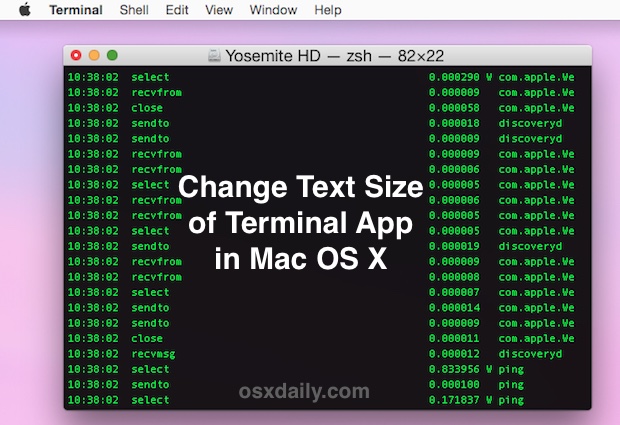
Искусственный интеллект поможет тебе заработать!
Размер текста по умолчанию, используемый приложением Terminal в OS X, может быть довольно маленьким, если вы используете дисплей с большим разрешением. Хотя вы можете изменить шрифт, чтобы он лучше соответствовал вашим предпочтениям, и увеличение межстрочного интервала также помогает при чтении, еще одно простое решение для повышения читабельности – это просто увеличить размер текста, отображаемого на экране, при посещении командной строки.
Программы для Windows, мобильные приложения, игры - ВСЁ БЕСПЛАТНО, в нашем закрытом телеграмм канале - Подписывайтесь:)
Самый простой и быстрый способ увеличить (или уменьшить) размер текста, отображаемый для приложения «Терминал», – это нажать клавиши с помощью клавиш Command и Plus или Minus. Это отрегулирует размер отображаемого шрифта для текущего активного сеанса терминала, но не изменит размер шрифта по умолчанию для новых окон или сеансов терминала, что делает это более быстрым решением, когда вам нужно повысить читаемость.
Увеличить размер текста терминала: Command + Plus
Просто нажмите Command и кнопку «Плюс» (+), чтобы увеличить размер шрифта на один размер. Нажмите несколько раз клавишу, чтобы заметно увеличить размер текста.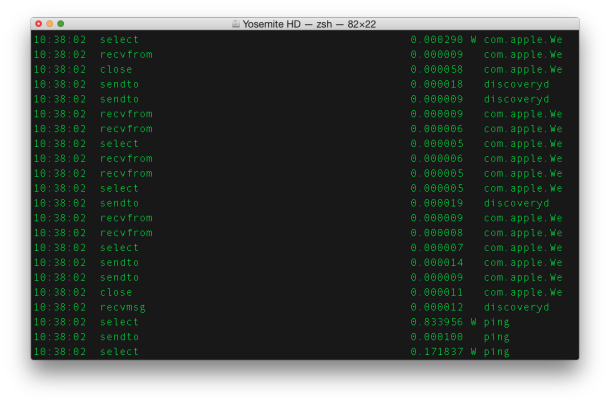
Уменьшить размер текста терминала: Command + минус
Когда Command + Plus увеличивает размер шрифта, Command + Minus его уменьшает. Таким образом, если вы хотите уменьшить размер по какой-либо причине или если вы сделали размер текста слишком большим с помощью предыдущего нажатия клавиши, нажмите клавишу Command + Минус (-), чтобы уменьшить его.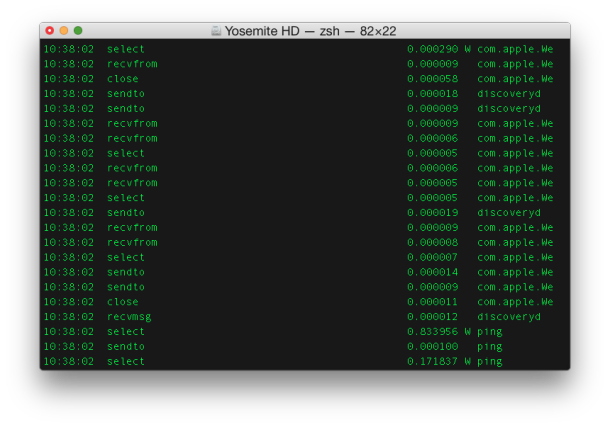
Вернуться к размеру шрифта по умолчанию: Command + 0
Не в восторге от недавно измененного размера шрифта? Вы можете мгновенно вернуться к активному размеру текста профилей терминала по умолчанию, нажав Command + Zero.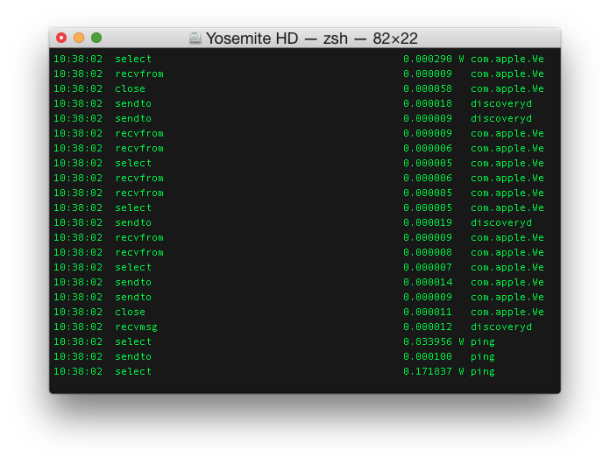
Если эти сочетания клавиш кажутся вам знакомыми, вероятно, вы использовали их раньше для тех же изменений размера шрифта в браузерах, таких как Safari, Chrome, TextEdit и многих других приложениях. Как и ярлык мгновенных настроек, это не совсем универсальный вариант, но многие приложения используют трюки Command + и Command- для настройки видимых шрифтов. около универсален для выполнения этой функции.
Как мы уже упоминали, это подход к настройке размера текста терминала, основанный на сеансе, который может значительно облегчить чтение деталей командной строки. Если вы хотите изменить размер отображаемого текста навсегда, вам нужно будет настроить сам шрифт, который также предлагает точные элементы управления размером шрифта, семейством шрифтов и весом шрифта.
Если вы делаете это для того, чтобы командная строка выглядела немного более привлекательно, имейте в виду, что существует множество других способов улучшить внешний вид приложения Terminal и сделать его более читабельным.
Программы для Windows, мобильные приложения, игры - ВСЁ БЕСПЛАТНО, в нашем закрытом телеграмм канале - Подписывайтесь:)